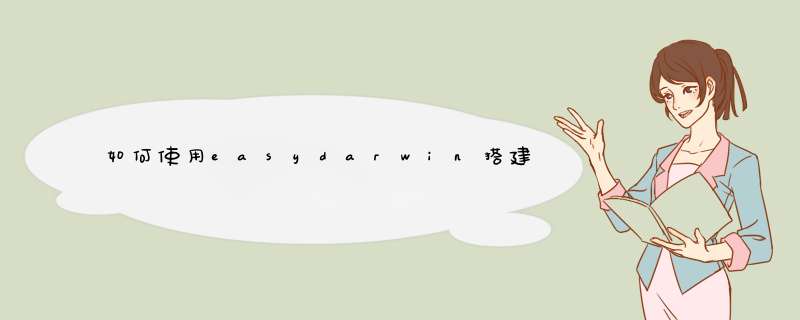
http://dss.macosforge.org/downloads/DarwinStreamingSrvr5.5.5-Windows.exe
下载后解压,直接点击文件Install.bat,安装到 C:\ProgramFiles\Darwin Streaming Server
(2)
安装 Perl 解释器,从 http://www.perl.org/get.html 选择
Strawberry Perl
ActiveStatePerl
选择ActivePerlW下载,我的系统是32位,在这里选择32位的下载,然后安装 ,默认即可。
装好后在 cmd 下面使用:
c:\document and settings>cd C:\ProgramFiles\Darwin Streaming Server
# 根据提示创建 WebAdmin 的账号和密码
C:\Program Files\Darwin Streaming Server>perl WinPasswdAssistant.pl
# 运行 WebAdmin 管理器
C:\Program Files\Darwin Streaming Server>perl streamingadminserver.pl
# 现在就可以打开 http://127.0.0.1:1220/ 来对 DSS 服务器进行管理了
在 DSS WebAdmin 里面修改 General Settings ->Media Directory ,将它改为你的 Media 目录,如果使用默认的,把视频文件放到C:\ProgramFiles\Darwin Streaming Server\Movies 里面
(3)
用 QuickTime 或VLC 打开rtsp://127.0.0.1:554/sample_100kbit.mp4,正常的话,就可以看到视频正常播放了.Movies 里面有自带的样例.
本实验是在Ubuntu 10.04版本上进行的。参考http://tech.ddvip.com/2007-11/119509250537452_4.html1.下载Darwin Streaming Server 5.5.5版本
http://static.macosforge.org/dss/downloads/ 下载Linux 版本DarwinStreamingSrvr5.5.5-Linux.tar.gz
2.解压,将DSS解压到opt目录下
tar xvfz DarwinStreamingSrvr5.5.5-Linux.tar.gz -C /opt
3.安装./Install,如果不成功,则chmod -x Install,修改Install 权限。
在安装过程中,只需要根据提示,设置流媒体服务器的用户名和密码。
安装成功后,打开http://127.0.0.1:1220,进行DSS配置(基本上都是默认的,重要的就是Media Folder设置,默认值:/usr/local/movies/,这个文件夹是放点播视频的。)
4.启动
如果在安装时不小心关闭了窗口,将没有启动服务器。可以到安装目录下找“streamingadminserver.pl”文件,运行它,就启动了Darwin Server。
自启动的方法:
把应用程序(streamingadminserver.pl)添加到/etc/rc.d/rc/local脚本中即可。
5.查看流媒体服务器的进程
ps aux | grep Darwin 命令查看流媒体服务器的运行进程
6.查看流媒体服务器的端口
通过命令:netstat -ntulp | grep Darwin
7.流媒体服务器的Web管理
输入http://127.0.0.1:1220,然后输入安装时设置的用户名和密码
Log In以后进入到Web管理页面初始化设置:
1).MP3管理界面,输入用户名和密码
2).设置SSL安全选项
为了保证数据传输的安全需要,可以选择SSL,前提是有可用的SSL证书。也可以不选
3).设置媒体文件存放目录,其默认目录是/usr/local/movies/,要想修改可直接添加
4).设置流媒体服务器监听端口,此处是80端口,如果设置Apache等web服务器的话,就不能再使用这个端口,没有特殊要求的话,使用缺省配置即可。至此,初始化设置完成。
欢迎分享,转载请注明来源:夏雨云

 微信扫一扫
微信扫一扫
 支付宝扫一扫
支付宝扫一扫
评论列表(0条)